一般的な選択パネルは、特定のトポロジに基づいてサブオブジェクトを選択するための[選択](Select)パネル、サブオブジェクト選択を保存、復元、組み合わせるための[記録された選択](Stored Selections)パネル、特定のサブオブジェクト選択セットをコピーして貼り付けるための[選択セット](Selection Sets)パネルの 3 つがあります。
[選択](Select)パネル
[選択](Select)パネルには、すべてのレベルでサブオブジェクトの選択に使用する[トップ](Tops)、[オープン](Open)、[パターン](Patterns)ツールと、スムージング グループの縁取りでエッジを選択するために使用する[[ハード](Hard)ツール、ポリゴン用のその他の選択ツールがあります。
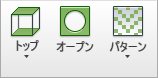
頂点レベルでの[選択](Select)パネル
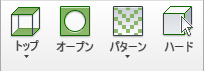
エッジ/縁取りレベルでの[選択](Select)パネル
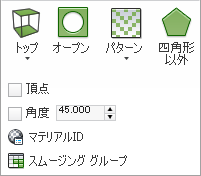
ポリゴン/要素レベルでの[選択](Select)パネル(最小化されたリボン)
-
 トップ
トップ -
モデルの押し出された断面の上端を選択します。実際の結果は、サブオブジェクト レベルに応じて異なります。
- [頂点](Vertex) 押し出されたポリゴンの上端の頂点を選択します。
- [エッジ](Edge) 押し出されたポリゴンの上端のエッジのアウトラインを選択します。
- [ポリゴン](Polygon) 押し出されたポリゴンの上端を選択します。
-
 [現在選択のトップ](Tops of Current Selection)([トップ](Tops)ドロップダウン)
[現在選択のトップ](Tops of Current Selection)([トップ](Tops)ドロップダウン) -
現在の選択内のモデルの押し出された断面の上端を選択し、残りのすべてのサブオブジェクトを選択解除します。詳細は、[トップ](Tops)(上記)を参照してください。
-
 オープン
オープン -
すべての「開いた」サブオブジェクトを選択します。
現在のサブオブジェクト レベルによって実際の結果が決まります:
- [頂点](Vertex) すべての縁取り頂点、つまり 1 つのポリゴンのみのエッジの頂点を選択します。
- [エッジ](Edges) すべての縁取りエッジ、つまり 1つのポリゴンのみのエッジを選択します。
- [ポリゴン](Polygon) すべての縁取りポリゴン、つまり 1つのポリゴンのみの 1つ以上のエッジを持つポリゴンを選択します。
-
 ハード
ハード -
同じスムージング グループを共有しない面を持つモデルのすべてのエッジを選択します。[エッジ](Edge)サブオブジェクト レベルでのみ使用可能です。
-
 四角形以外
四角形以外 -
四角形以外のすべてのポリゴン、つまり辺の数が 3 つ以下または 5 つ以上のポリゴンを選択します。[ポリゴン](Polygon)サブオブジェクト レベルでのみ使用可能です。
-
 パターン
パターン -
現在の選択を拡大し、初期選択に応じて異なるパターンを作成します。選択し、ドロップダウン リストから[パターン](Patterns)オプションを選択します。ポリゴンのみに使用可能な[ひとつのリング](One Ring)オプションを除き、すべてのオプションを、すべてのサブオブジェクト レベルに使用できます。
[パターン](Pattern)ツールは、たとえば複雑なサーフェスの詳細を作成したり、建物の構造をレイアウトするなど、さまざまな目的に使用できます。
以下のオプションが存在します。
- [パターン 1](Pattern 1)~[パターン 8](Pattern 8) 番号付きの[パターン](Pattern)オプションは、それぞれ異なるパターンの作成方法を提供します。急速に拡大するパターンもあれば、ゆっくり拡大するパターンもあります。また、立体的なパターンや分散したパターンもあります。
効果は、初期選択に応じて大幅に異なるため、予測できません。パターンを使用する最適な方法は、納得のいく結果が得られるまで試してみることです。
- [ライン グロー](Growlines) 選択されていないライン間のギャップへ選択を拡大します。たとえば、ポリゴン ループ全体を選択して[ライン グロー](Growlines)を適用すると、初期選択から開始して、別のポリゴン ループを選択することで選択を拡大します。
- [チェック](Checker) 選択を拡大し、チェックのパターンを作成します。
- [ドット](Dots) 選択を拡大し、選択したすべてのサブオブジェクト間にギャップのあるパターンを作成します。
- [ひとつのリング](One Ring) 1 つのポリゴン リングを初期選択の周囲に拡大します。[ポリゴン](Polygon)レベルでのみ使用可能です。
- [パターン 1](Pattern 1)~[パターン 8](Pattern 8) 番号付きの[パターン](Pattern)オプションは、それぞれ異なるパターンの作成方法を提供します。急速に拡大するパターンもあれば、ゆっくり拡大するパターンもあります。また、立体的なパターンや分散したパターンもあります。
- 頂点別
- チェックマークが付いている場合、使われている頂点を選択するだけでサブオブジェクトを選択できます。頂点をクリックすると、その選択された頂点を使用するサブオブジェクトが選択されます。
[頂点](Vertex)サブオブジェクト レベルでは使用できません。
- 角度
- オンの場合、ポリゴンを選択すると、チェック ボックスの右側で設定した角度の数値に基づいて、隣接するポリゴンも選択されます。 この値によって、選択する隣接ポリゴン同士の最大角度が決まります。[ポリゴン](Polygon)サブオブジェクト レベルでのみ使用可能です。
たとえば、ボックスの側面をクリックして角度の値を 90.0 より小さくした場合は、その側面だけが選択されます。すべての側面のそれぞれの角度が 90 度だからです。角度の値を 90.0 以上にした場合、ボックスのすべての側面が選択されます。この機能によって、お互いの角度がほぼ同じである複数のポリゴンによって作成された連続領域の選択をすばやくできるようになります。共有面のポリゴンを角度の値を任意に設定して一度のクリックで選択できます。
- マテリアル ID
- [マテリアル ID](Material IDs)ダイアログ ボックスを開き、マテリアル ID を設定し、ID とサブマテリアル名による選択を行います。
詳細は、[ポリゴン : マテリアル ID](Polygon: Material IDs)ロールアウトを参照してください。
- スムージング グループ別
-
現在のスムージング グループを表示するダイアログ ボックスを表示します。該当する番号のボタンをクリックし、[OK]をクリックして、グループに属するすべてのポリゴンを選択します。
[選択をクリア](Clear Selection)にチェックマークが付いている場合は、前に選択されていたポリゴンがまず選択解除されます。[選択をクリア](Clear Selection)のチェックマークが付いていない場合、新しい選択が既存の選択に追加されます。
[選択記録済み](Stored Selections)パネル
このパネルには、すばやく簡単に選択を記録および復元し、記録した選択の間で基本的な操作を行うためのツールがあります。また、1 つのモデルから別のモデルに選択を転送するツールも使用できます。これは、モーフ ターゲットを使用するときに、複数のモデルで同じ領域を変更する必要がある場合に特に便利です。
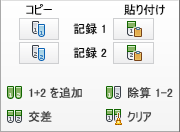
-
 [記録 1 をコピー](Copy Store 1)/
[記録 1 をコピー](Copy Store 1)/ [記録 2 をコピー](Copy Store 2)
[記録 2 をコピー](Copy Store 2) -
現在のサブオブジェクト選択を、記録 1 または記録 2 バッファ内に保存します。
バッファ内に記録された選択が含まれている場合、[コピー](Copy)ボタンが青色に変わります。空の場合、ボタンの背景は白です。
ヒント: 3 つ目の記録を使用するには、[PolyTools]カテゴリの[記録](Store)と[貼り付け](Paste)CUI アクションを割り当てます。この記録は、コマンドの CUI バージョンでのみ使用できます。 -
 [記録 1 を貼り付け](Paste Store 1)/
[記録 1 を貼り付け](Paste Store 1)/ [記録 2 を貼り付け](Paste Store 2)
[記録 2 を貼り付け](Paste Store 2) -
対応する記録バッファの内容に基づいて現在のレベルでサブオブジェクトを選択し、現在の選択を置き換えます。現在の選択を保持するには、[記録を貼り付け](Paste Store)を Shift + クリックします。
バッファはクリアされません。
-
 加算 1+2
加算 1+2 -
2 つの記録された選択を組み合わせて現在のサブオブジェクト レベルに適用し、両方の記録バッファを空にします。
別々のサブオブジェクト選択をした[記録 1 をコピー](Copy Store 1)と[記録 2 をコピー](Copy Store 2)を使用し、さらに[加算 1+2](Add 1 + 2)を使用して両方の記録バッファ内のすべてのサブオブジェクトを選択します。
-
 除算 1-2
除算 1-2 -
[記録 2](Store 2)と重なる部分を除き、[記録 1](Store 1)を選択します。両方のバッファをクリアします。
-
 交差
交差 -
記録 1 と記録 2 のサブオブジェクト選択の重なる部分を選択します(存在する場合)。
-
 クリア
クリア -
記録された選択をクリアし、両方のバッファを空にします。
[設定](Sets)パネル
これらのコントロールを使用して、オブジェクト間でサブオブジェクトの名前付き選択セットをコピーして貼り付けることができます。はじめに 1 つまたは複数の名前付き選択セットを作成してその 1 つをコピーし、異なるオブジェクトを選択して同じサブオブジェクト レベルに移動し、次にセットを貼り付けます。
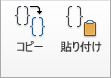
-
 コピー
コピー - 名前付き選択セットを指定してコピー バッファに置くためのダイアログ ボックスを開きます。
-
 貼り付け
貼り付け - コピー バッファから名前付き選択を貼り付けます。